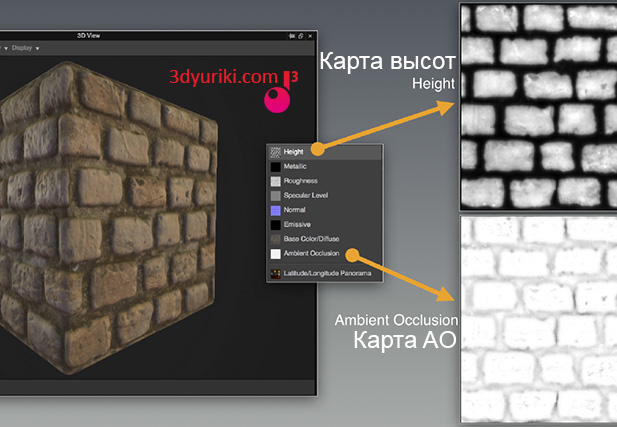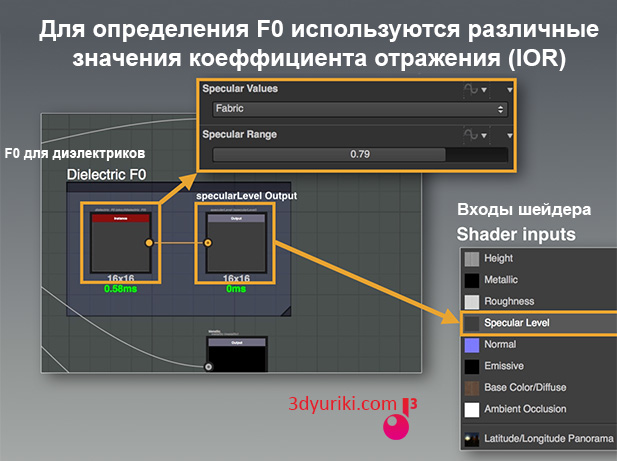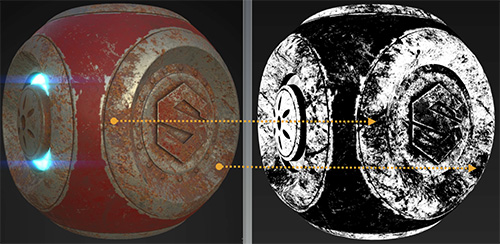Как сделать карту glossiness
Как создавать PBR текстуры: практический курс. Часть 1



Это продолжение первого тома теоретических изысканий о том, что такое PBR. Этот (второй) том посвящен практическим приёмам по созданию PBR текстур.
Свет и материя
Практические рекомендации по созданию PBR текстур
Физически корректный рендеринг (PBR) можно рассматривать скорее как методику, а не как жесткий стандарт. Существуют его принципы и инструкции, но не верно считать его стандартом. Таким образом, могут быть различия в его реализации. Эти различия обычно можно найти в типах карт, используемых в процессе шейдинга (создания материалов), трактовке BRDF (двулучевой функции отражательной способности (ДФОС)) и в том, как значения данных отвечающих за шероховатость / глянцевитость могут быть переназначены в отдельных случаях. Иногда изменяются даже названия карт, но в основе использования PBR заложены одни и те же принципы.
В этом руководстве мы обсудим два наиболее распространенных подхода при создании материалов:
как показано на рисунке 01:
Инструменты Substance для создания PBR карт, входящие в состав программ SubstanceDesigner, SubstancePainter и Bitmap2Material 3, поддерживают оба эти подхода. Substance PBR-шейдеры metall/roughness и specular/glossiness используют т.н. GGX-разновидности функции BRDF, в которой не используется переназначение величин шероховатости и глянцевитости. Тем не менее, если пользовательские переназначения все же необходимы – это может быть легко реализовано в Substance материалах. Кроме того, пользовательские шейдеры поддерживаются инструментами Substance, что означает, что вы можете адаптировать Substance инструменты для всех пользовательских пайплайнов.
В первом томе данного издания мы рассмотрели PBR с технической и теоретической точки зрения. Во 2-м томе мы будем обсуждать практическое применение PBR текстур и сформулируем набор принципов, основанных на фундаментальных знаниях, установленных в первом томе. Мы начнем с переопределения PBR с художественной точки зрения. После этого мы рассмотрим workflow создания двух типов материала: metall/roughness и specular/glossiness, отвечающих общепринятым принципам и правилам. Затем мы подробно определим различия в методах создания (авторинга) таких типов материалов. Поэтому, стоит коротко напомнить основные моменты, чтобы получить полное представление об общих принципах создания PBR текстур.
Что такое PBR?
Физически корректный рендеринг (PBR) является методом затенения (шейдинга) и рендеринга, при котором обеспечивается более точное представление о том, как свет взаимодействует с поверхностью. Эти представления могут быть отнесены к физически корректному рендерингу (PBR) или физически корректному шейдину (PBS). В зависимости от того, какой аспект рабочего процесса обсуждается, PBS, как правило, специфичен для процесса шейдинга, а PBR, характерен для рендеринга и освещения. В комплексе оба термина описывают процесс достижения определенной цели с физически корректной точки зрения.
Каковы преимущества PBR?
Рассматриваемые преимущества PBR с художественной точки зрения и эффективности производства, могут заключаются в следующем:
Что это означает для художника?
Мы, как 3D художники должны думать несколько иначе о картах, которые описывают свойства поверхности. Существуют новые типы карт с правилами их создания и принципами которые стоит соблюдать.
Мы должны отбросить понятия карт дифуза и спекуляра из традиционного рендеринга. Эти карты будут обсуждаться только как обходные пути, так сказать для аппроксимации взаимодействия света с материалами. Достижения в области программного и аппаратного рендеринга позволяет нам теперь более точно имитировать физику света.
Подход metall/roughness.
Подход metall/roughness определяется набором каналов, которые передаются в виде определённых текстур в PBR-шейдер. Основными картами при создании материала по подходу metall/roughness являются карты:
как показано на рисунке 02:
Мы обсудим каждый из этих типов карт ниже. PBR-шейдеры также используют карту ambient occlusion, карту нормалей, и даже карту высоты для параллакс-маппинга, как показано на рисунке 03. Эти типы карт являются общими для обоих видов материалов (см. выше) и будут обсуждаться в разделе «Общие карты для обоих воркфлоу».
При создании metall/roughness материала, значение отражательной способности материала задается картой базового цвета, а для диэлектриков – также картой отраженного цвета. Отражения при скользящих углах падения определяются BRDF-моделью. Карта металличности работает как маска и используется для того, чтобы дифференцировать (отделить) данные для металлической поверхности от данных для неметаллической, найденные на текстуре базового цвета.
Значения френелевского коэффициента F0 для диэлектриков (неметаллов) не определяются вручную, эту функцию берет на себя шейдер. Когда такой шейдер видит черный цвет на карте металличности, он обрабатывает соответствующие области в карте базового цвета как для диэлектрика и использует значение коэффициента отражения 4% (0,04 в линейном пространстве), как показано на рисунке 04. Как мы уже обсуждали в первой части, значение 4% считается наиболее распространенным для диэлектрических материалов. Важно отметить, что все значения, такие как: F0 для диэлектриков, отражающая способность, диапазон яркостей для альбедо (т.н. рассеянного цвета или чистого диффузного цвета), устанавливаются на основе реальных измерений. Яркости обеих карт на рисунке 04 также основаны на измерениях.
В первом томе мы обсуждали понятие сохранения энергии где говорилось, что интенсивность света, отраженного от поверхности никогда не будет выше интенсивности света, падающего на поверхность. С точки зрения работы материалов, шейдеры, как раз, и осуществляют управление сохранением энергии, как в случае с шейдерами Substance. При подходе metall/roughness закон сохранения энергии нарушить невозможно. Баланс между дифузом (отраженным цветом) и отражательной способностью контролируется маской металличности. Это означает, что мы не можем смоделировать ситуацию, когда диффузную и отражательную составляющую можно объединить с целью отразить/преломить больше света, чем первоначально получила поверхность.
Константа F0 для диэлектриков.
Инструментарий Substance или UnrealEngine 4 для metall/roughness материалов дает возможность контролировать зеркальность или блеск материала с помощью изменения значение константы F0 (коэффициента отражения по френелю) для диэлектриков. Это значение называется «specularLevel» в Substance. Значения константы F0 представлены интервалом 0,0 – 0,08, как показано на рисунке 05. Если вам в Substance Designer нужно вручную установить F0 для диэлектрика, вы можете сделать это, используя выход «specularLevel», как показано на рисунке 06. Мы подробно обсудим значения F0 для диэлектриков далее, при обсуждении подхода specular/glossiness.
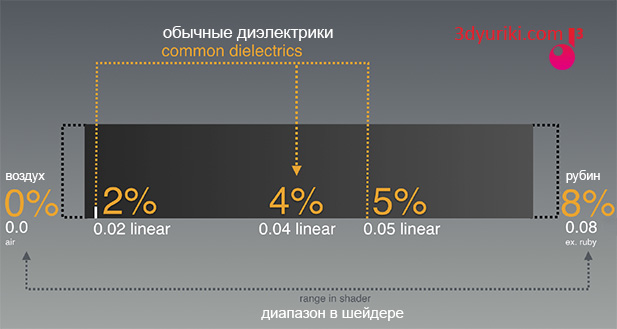
Карта базового цвета – это RGB карта, которая может содержать 2 типа данных:
как показано на рисунке 07.
Цвет, представляющий на этой карте неметаллическую поверхность, означает отражённую длину волны (как было описано в первом томе). А силу отражения эта карта базового цвета показывает тогда, когда область поверхности обозначена как металл на карте металличности.
Рекомендации по созданию текстуры базового цвета.
Выше упоминалось, что карта базового цвета (альбедо) содержит данные для отраженного света в терминах диэлектрических материалов и, таким образом, эта карта должна быть лишена информации об освещении, например такой, как т.н. контактные затенения (Ambient occlusion). Однако, из этого правила могут быть исключения: например, для добавления микро-затенений, когда шейдер не сможет обеспечить этот уровень детализации только посредством канала Ambient occlusion, как показано на рисунке 09. Тем не менее, если микро-затенения добавлены к карте, она по-прежнему должна подчинятся рекомендациям касательно диапазона яркостей.
Значения яркостей для карты, которая описывает отражательную способность для металлов, должны быть получены реальными измерениями значений. Значения коэффициента отражения находятся в диапазоне 70 – 100%. Этот диапазон может быть отображен значениями sRGB 180 – 255. В разделе Substance PBR Utilities мы обсудим инструменты, которые обеспечивают предустановленные значения F0 для обычных материалов. Полезным информационным ресурсом, кроме этого, может стать блог Себастьяна Лагарда (Sebastien Lagarde), где приведены графики значений яркостей для карт металличности и шероховатости.
В следующем разделе, посвященном картам, описывающим металлы, будет показано, что базовый цвет также может содержать значения для описания отражательной способности металлов. Если информацию об участках поверхности с загрязнениями или окислениями добавить к карте базового цвета, то это приведет к тому, что отражательная способность участков металла будет понижена до диапазона, которые не должен соответствовать значениям чистого металла. Добавление участков загрязнений или окисления также должны быть учтены в карте металличности. Значения для отражений на metallic map также должны быть снижены в этих областях, чтобы обозначить, что эти участки больше не рассматриваются в качестве исходного металла. Например, на рисунке 10 видно, что ржавый металл рассматривается как диэлектрик и описан черным цветом в карте металличности.
Карта металличности (metallic map, в градациях серого, в линейном пространстве).
Карта металличности используется, чтобы определить, какие участки материала обозначают чистый необработанный металл. Карта металличности – это изображение в оттенках серого или, грубо говоря, чёрно-белая текстура. Она работает как маска для карты базового цвета, и указывает шейдеру, как необходимо интерпретировать данные, найденные в карте базового цвета. Данные в карте металличности не содержат реальных данных, которые непосредственно описывают качества металла. Эта карта просто указывает шейдеру, какие области на карте базового цвета должны быть поняты как диффузный цвет диэлектрика, а в каких областях – как отражающие участки для металла. В карте металличности, значение 0,0 (черный – 0 sRGB) представляет неметаллические области, а 1,0 (белый – 255 sRGB) – чистый металл.
С точки зрения определения понятия чистого металла и неметалла, карта металличности часто бинарная т.е. черная или белая, «металлическая» или «неметаллическая». На практике, когда шейдер «видит» белый цвет на металлической карте, он проверяет соответствующие области в карте базового цвета, чтобы получить значения коэффициента отражения для металла, как показано на рисунке 11:
Рекомендации по созданию текстуры металличности.
При создании карт для металлов следует учитывать две важные особенности:
Далее эти особенности будут учтены отдельно при обсуждении практических рекомендаций для создания PBS текстур.
Если вы хотите более подробно узнать о фотореалистичном рендеринге, то вам сюда.
А если вы хотите более глубоко понять как создавать фотореалистичные материалы с помощью V-Ray, то читайте эту статью.
Подпишитесь на обновление блога (вот 3 причины для этого).
Похожие статьи:
Переносим карты текстур из Substance Painter в Vray
Перед тем, как приступить к изучению материала данной статьи, следует иметь ввиду, что здесь изложен принцип переноса карт текстур, для которого была использована программа Substance Painter 2017.2.0. Т.е. речь идёт о программах серии Substance Painter выпущенных в 2017 году, плюс-минус некоторый промежуток времени. Если Вы используете более современные версии программ, например, таких как Substance Painter 2020 и работаете с рендерами V-Ray следующих поколений, таких как V-Ray Next, или V-Ray 5, то вам следует перейти к статье Инструкция по экспорту карт текстур из из Substance Painter в V-Ray Next и V-Ray 5 для 3DS MAX.
В данной статье рассмотрим, каким образом корректно перенести карты текстур, из программы текстурирования Substance Painter в модуль визуализации Vray, установленный в 3DS MAX. При этом основная наша задача состоит в том, что бы материалы созданные в Substance Painter были максимально близко похожи на те, которые мы получим в 3DS MAX, после их визуализации в Vray.
Прежде чем приступить к изложению материала, сначала следует привести настройки гаммы, применяемые в Вашем компьютере в соответствие с теми настройками, которые были заданы при написании данной статьи. Иначе, результат который получите Вы, будет отличаться от приведённых здесь примеров.
В главном меню выберем Customize, затем Preferences:
Откроется панель Preference Setting:
Выберите вкладку Gamma and LUT и если настройки гаммы у Вас отличаются от тех, что Вы видите, установите их так как это показано на рисунке. Затем нажмите на кнопку OK и закройте диалог Preference Setting.
Материал данной статьи предполагает, что Вы уже знакомы с программой Substance Painter, поэтому здесь речь пойдёт не о принципах создания материалов, а о переносе созданных Вами карт текстур.
Итак, материал в Substance Painter уже создан и теперь перед Вами стоит задача корректно перенести всё то что Вы создали, в Vray. Для этого воспользуемся стандартным пресетом, позволяющим трансформировать карты текстур из Substance Painter в Vray.
В панели инструментов программы Substance Painter жмём на File и в раскрывшемся списке команд выбираем Export Textures:
Откроется панель экспорта карт текстур:
Разберём настройки панели.
1 – проследите что Вы находитесь во вкладке Export.
2 – здесь следует выбрать путь для экспорта карт текстур.
Карту Emissive здесь не рассматриваем, потому как она кране редко используется и задаёт степень самосвечения материала, которую лучше и проще задать непосредственно в сцене.
6 – задаём размер экспортируемых текстур. Чем выше размер, тем лучше качество визуализируемых материалов получим после визуализации сцены.
Всё вышесказанное я привожу Вам для справки, потому как это относиться к общим принципам экспортирования карт текстур. И если Вы решили не просто экспортировать карты текстур из Substance Painter в Vray, а разобраться как это сделать корректно, то всё написанное ранее, наверняка Вам хорошо знакомо.
Пора переходить к самому главному.
Жмём на крупную кнопку Export и экспортируем текстуры по выбранному Вами (п.2) пути. Открыв проводник, мы увидим карты, которые были экспортированы:
Далее следует задать настройки материала в 3DS MAX и перенести карты текстур в соответствующие слоты карт визуализатора Vray.
Зададим необходимые настройки для материала.
Переходим в 3DS MAX и открываем редактор материалов (клавиша M). Выбираем первый свободный слот и помещаем туда стандартный материал VRayMtl:
В настройках материала не забудьте проследить, что бы у параметра Fresnel reflections, была установлена галочка.
Отожмите (если она была нажата) букву L у параметра Fresnel IOR. При этом данная надпись и цифра 1,6 расположенная справа от неё, будут активированы (их цвет измениться с негативного на белый).
В свитке BRDF раскройте список выбора моделей шейдинга и выберите Microfacet GTR (GGX). Выбор данной модели шейдига обусловлен тем, что программа Substance Painter создаёт материалы основанные на физически корректном рендеринге (PBR – physically-based rendering). И выбор данной модели шейдинга даёт наибольшую (если так можно выразиться) схожесть того изображения что Вы видите в программе Substance Painter, с изображением визуализируемым в Vray. Здесь есть некоторое ограничение. Если мне не изменяет память, то модель шейдинга Microfacet GTR (GGX) появилась в модуле визуализации Vray, начиная с версии V-Ray Adv 3.20.00. Если у Вас более ранняя версия Vray, то данная модель шейдинга будет для Вас недоступна. Говоря простым языком, Вы её в списке не увидите. Тут уж ничего не поделаешь, придётся Вам выбирать другую модель и тут уже на Ваш вкус. Но Вы должны понимать, что выбор иной модели шейдинга, неизбежно скажется на качестве визуализируемого материала – иногда сильно, иногда почти не заметно.
Далее перенесём карты текстур экспортированные ранее из Substance Painter, в соответствующие слоты карт Vray.
Переходим в панель Maps:
Справа от параметра Diffuse расположена кнопка с надписью None. Нажав (кликнув мышью) на эту кнопку, открываем панель Material/Map Browser:
Здесь следует развернуть свиток Maps, в качестве карты выбрать стандартную карту растрового изображения Bitmap и нажать OK.
Откроется панель выбора карт текстур Select Bitmap Image File:
В качестве карты Diffuse следует выбрать карту текстуры с одноимённым окончанием названия, т.е. в нашем случае это будет Кольцо_Кольцо-temp_Diffuse.tif.
Здесь и далее нас будет интересовать только последняя фраза в названии карты текстуры.
Название выбранной карты текстуры появиться в поле File name.
В поле выбора гаммы выбранной карты текстуры следует установить галочку возле поля Automatic (Recommended). Автоматический выбор гаммы для карты текстуры следует выбирать всегда, когда мы имеем дело с типом карты имеющей цветное, а не монохромное изображение. Если Вы сейчас посмотрите на чёрный квадрат, расположенный в нижней части панели Select Bitmap Image File, то не увидите никакого цветного изображения. Всё дело в том, что в данной статье я привожу пример реального текстурирования кольца имеющий материал позолоты для одной из своих статей посвящённых каустике в Vray. А для полированного металла позолоты цвет Diffuse следует выбирать чисто чёрным. Сам я, разумеется, никакого цвета не выбирал. В Substance Painter Вы занимаетесь текстурированием 3D модели не задумываясь о том, какие карты текстур у Вас получатся, а все необходимые карты текстур при импортировании, создаёт сама программа. И в данном случае текстурная карта Diffuse получилась такая, какой она должна быть в соответствии с физически корректным материалом полированного металла. Но это частный случай. Разумеется, диффузная карта может и как правило имеет в своём составе цветное изображение. Поэтому для слота Diffuse всегда следует выбирать Automatic (Recommended).
Далее следует нажать кнопку Open и загрузить карту в соответствующий слот материала Vray.
В поле Statistics приведена справочная информация о размере карты и её краткие характеристики.
Аналогичным образом следует загружать и другие карты в соответствующие слоты карт материала Vray. Поэтому для того, что бы не повторяться, я буду акцентировать внимание на индивидуальных отличиях загрузки оставшихся карт. Исключением здесь, являются карты Bump, на их загрузке я остановлюсь подробнее.
Жмём на кнопку None, справа от параметра Reflect. Открывается диалог Material/Map Browser. В открывшемся диалоге выбираем карту Bitmap, после чего откроется панель выбора карт текстур Select Bitmap Image File:
Обратите внимание, что в слотах материала Vray имеются три карты включающие в свой состав аббревиатуру Glossiness. Не ошибитесь при выборе и поставьте карту в слот RGlossiness как это показано на рисунке, иначе, после визуализации Вашей 3D модели, получите не тот результат, который Вы создали в программе Substance Painter.
Жмём на кнопку None расположенную справа от параметра RGlossiness. Открывается диалог Material/Map Browser. В открывшемся диалоге выбираем карту Bitmap, после чего откроется панель выбора карт текстур Select Bitmap Image File:
Выбираем карту текстуры Glossiness. Поскольку карта глянцевидности (Glossiness) не может быть цветной (она всегда монохромна), то в данном случае в качестве выбора гаммы для карты ставим галочку возле Override. Затем, нажав на кнопку Open загружаем карту Glossiness в соответствующий слот материала Vray.
Следующей по списку картой, которую следует загрузить, идёт карта ior:
Здесь имеем два слота, в которых существует аббревиатура IOR. Загрузить карту следует в слот Fresnel IOR, как это показано на рисунке, иначе результат визуализации будет отличаться от созданной Вами текстуры Substance Painter.
Жмём на кнопку None расположенную справа от параметра Fresnel IOR. Открывается диалог Material/Map Browser. В открывшемся диалоге выбираем карту Bitmap, после чего откроется панель выбора карт текстур Select Bitmap Image File:
Выбираем карту текстуры ior. Поскольку карта ior не может быть цветной (она всегда монохромна), то в данном случае в качестве выбора гаммы для карты ставим галочку возле Override. Затем, нажав на кнопку Open загружаем карту ior в соответствующий слот материала Vray.
Последним параметром, в который следует загрузить карту, является Bump. Забегая вперёд, скажу, что здесь следует загружать не одну, а две карты текстуры. Но обо всём по порядку.
Жмём на кнопку None расположенную справа от параметра Bump:
Открывается диалог Material/Map Browser. В открывшемся диалоге выбираем карту Normal Bump:
Далее жмём на OK, после чего откроется панель с параметрами карты Normal Bump:
Жмём на кнопку None, расположенную справа от параметра Normal, открывается диалог Material/Map Browser:
В открывшемся диалоге выбираем карту Bitmap и жмём на OK, после чего откроется панель выбора карт текстур Select Bitmap Image File:
Выбираем карту нормалей (Normal.tif). При выборе гаммы, здесь следует выбрать Override. Следует отметить, что карта нормалей не является картой представляющую собой оттенки серого. Это цветная карта. Но гамму для этой карты следует выбирать как для карты в оттенках серого. Иначе, при визуализации Вашей 3D модели Вы можете столкнуться с артефактами нормалей, которые испортят Вашу модель.
Далее, нажав на кнопку Open загружаем карту Normal.
Аналогично загружаем карту во второй свободный слот карты нормалей Normal Bump:
Жмём на кнопку None справа от Additional Bump. Открывается диалог Material/Map Browser. В открывшемся диалоге выбираем карту Bitmap и жмём на OK, после чего откроется панель выбора карт текстур Select Bitmap Image File:
Выбираем карту высоты (Height.tif). Поскольку карта высоты не может быть цветной (она всегда монохромна), то в данном случае в качестве выбора гаммы ставим галочку возле Override. Затем, нажав на кнопку Open загружаем карту высоты во второй слот карты Normal Bump:
Обратите внимание на галочки и цифровые данные, обведённые красным прямоугольником. Если в результате тестовых рендеров Вашей модели Вы сочтёте, что составляющую карты нормалей, или карты высоты следует увеличить (или уменьшить), то следует соответственно изменить числовые параметры этих значений. Если влияние какой-либо из карт Вы хотите убрать вовсе, то отключить карту можно сняв галочку, расположенную справа от кнопки с её названием. Такой подход даёт большую гибкость в настройках карты нормалей и высоты. Так же не забывайте, что карта нормалей позволяет вводить не только положительные, но и отрицательные числовые значения. Что, в свою очередь, позволяет вместо выступающих частей модели, делать углубления внутрь, если в этом возникнет необходимость.
В конечном итоге мы получили следующую структуру материала Vray с учётом внедрённых в этот материал карт из Substance Painter:
Изучив материал данной статьи Вы можете использовать вышеприведённое изображение как шпаргалку. Там достаточно ясно видно, какую из карт сгенерированную программой текстурирования Substance Painter следует поместить в соответствующий слот материала Vray. Не забудьте, что в Normal Bump находятся две карты (карта нормалей и карта высоты).
Так же учтите и глобальные настройки материала Vray, про которые шла речь в начале статьи. Я Вам ещё раз их покажу на рисунке ниже:
Перед тем как перейти к заключению, поделюсь с Вами некоторыми соображениями, которые позволят улучшить результаты Вашей работы.
Не пытайтесь добиться полного стопроцентного сходства сделанных Вами текстур в Substance Painter и Vray. Различия всё равно будут. Это нормально. Вы наверно заметили, что здесь мы никак не регулировали значения числовых параметров карт в материале Vray. Практически все эти параметры, остались по умолчанию равными 100 и только значение Bump равно 30, но и это то же значение по умолчанию. Всё дело в том, что такие значения как раз и дают максимальное сходство текстур модели как в Substance Painter, так и после их визуализации в Vray. Но это не догма. Конечно, следует изменить значения числовых параметров определяющих степень влияния карт текстур, если это будет необходимо. Здесь я имею ввиду в основном те параметры, которые соответствуют 100. Что же касается числовых значений у параметра Bump, то здесь заданные величины весьма условны. Их наверняка потребуется изменить в ту, или иную сторону, после того как Вы проведёте тестовые рендеры. Не забывайте так же, что в немалой степени влияет на конечный результат, освещение Вашей сцены. Вы никогда не сможете сделать освещение в 3DS MAX, точно таким же какого оно было в Substance Painter. К тому же есть такие моменты, изложить которые в данной статье не представляется возможным, потому как они выходят далеко за рамки статьи, но при этом весьма сильно могут повлиять на конечный результат. К примеру, если Вы захотите немного размыть материал металла сделав его чуть более матовым, то для этого Вам следует уменьшить значение RGlossiness (см. картинку выше) c единицы до некоторого значения, определить которое можно только экспериментальным путём. Но при этом Вам наверняка придётся увеличить количество в поле Subdivs, что бы сглаживание при рендеренге этого материала оставалось на должном уровне. Подобные нюансы влияют на конечный результат, но это уже отдельная история связанная с созданием и редактированием материалов для Vray. Углубляться в эту необъятную тематику мы не будем.
Данная статья даёт Вам ясное понимание того, какие карты текстур экспортированных из Substance Painter, следует поместить в соответствующие слоты карт Vray. При этом Вы гарантированно получите удовлетворительный результат, схожий с оригиналом. А остальная тонкая доводка материала – это уже дело практики и дополнительных знаний.
В заключении хочу привести Вам практический результат рассмотренного здесь примера. Поскольку в данной статье речь шла о текстурирования кольца, то резонно было бы взглянуть на конечный результат. Ниже приведены два скриншота. Слева – кольцо текстурированное в Substance Painter. Справа – то же самое кольцо после его визуализации в Vray:

Разумеется, эффект каустики, который Вы видите на кольце – это не заслуга Substance Painter, это заслуга модуля визуализации Vray. Но это уже совсем другая история, узнать про которую Вы сможете, прочитав статью посвящённую каустике в Vray.